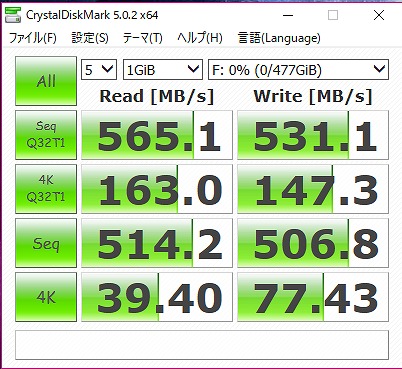SwitchBotボットで家のあらゆる家電がスマート家電に!?

みなさん、こんにちわ。
コロナ禍で相変わらず、お家時間が増えているこてつです(*^^*)
さて今回は前回・前々回に続き、スマートデバイスの紹介となります。
今回も紹介するのは、
Wonderlabsさんから発売されている
SwitchBotシリーズの
【SwitchBot ボット】
でございます。
よろしければ過去のSwitchBotシリーズの記事をどうぞ↓
※今回もSwitchBotチーム様より、製品をお借りできました。
SwitchBotボットとは?
本体の取り付けスペースがあれば、あらゆる物理スイッチをスマート化できる製品です。簡単にいうと人がスイッチを押すという動作を変わりにやってくれる製品となっており、【指ロボット】なんて言われ方をしています。SwitchBotシリーズでは間違いなく看板商品であり、需要も高い製品となっています。主な使い方としては、スマートフォンから遠隔操作となり、外出先からの操作や他の作業をしながら操作したりできます。また、スマートスピーカーとの連携で様々なIoTデバイスと連携させて使える為、使える状況はかなり多いです。
SwitchBotボットのおすすめポイント
【本体がコンパクト】

本体がコンパクトなので、指ロボット系のデメリットとなる設置場所の問題が少なくてすみます。コンパクトなので、基本壁スイッチで使う方が多いかと思いますが、コーヒーメーカーや空気清浄機、パソコンなどの家電スイッチへの取り付けも可能となっています。仕様箇所が増えると言うことは仕様用途が増え、より便利な家造りが可能となります。
【コンパクトながらも押下力は良し】

押下力が最大で1.0kgfとなっており、しっかりとしたスイッチ操作が可能です。加えて、本体取付に3Mの両面テープが仕様されており、本体の固定性も良く確実なスイッチ動作が可能となっています。
【やはり他のスマートデバイスとの連携がいい】

やはり同じSwitchBotシリーズでの連携が強く、特に【SwitchBot HubMini】との相性が抜群で、同製品を仕様するることで外部から【SwitchBotボット】の操作が可能となります。さらにSwitchBotシリーズはスマートスピーカーに対応しており、様々なシーンでの操作が可能となります。例えば【Alexaおはよう】という声かけでコーヒーメーカーに取り付けたボットが動作し、コーヒーを入れてくれるとか、【Alexaただいま】という声かけでお風呂の湯溜めスイッチに取り付いたボットが動作してお湯をはってくれたりと、様々なシーンでの使用ができます。
SwitchBotボットを見てみる




アプリ側を見てみる




SwitchBotボットのメリット・デメリット
まとめ
ざっくりと紹介してきましたが、SwitchBotボットはSwitchBotシリーズの看板商品なだけあって、非常に安定した動作をしております。使える用途は多くて、大体の人は便利なお家時間を手に入れられると思います。
ただ、スマート家電全てに言えますが、使用用途がはっきりしない方は導入を控えるべきです。というのも日本人の住宅事情を考えると、狭い土地柄から、昔より狭い空間でより快適な家を実現するために、ハウスメーカー様は様々な工夫をもって家造りをされてきています。ですので、無理にスマート家電を導入しなくても生活に不便がないのが大半です。それを考えるとスマートホームというシステムは、なかなか一般的に受け入れられるのにどうしても抵抗があるわけです。そこへ来て、無理にスマート家電/デバイスを導入しても宝の持ち腐れになってしまいます。
なので個人的な考え方として、無理にスマートホーム化するのではなく、今ある生活でちょっとした不便な部分をスマート家電で補うように導入するのがベストです。つまりは、自分に必要なスマート家電をよく考慮して導入するのがスマート家電を無駄にせず、フル活用できると思います。
話は長くなりましたが、SwitchBotボットは必要な人にとっては非常に便利なのはたしかです。言うならばかゆいところに手が届くという感じです。もし、少しでも気になりましたら導入を視野に入れて購入を考えてみてはいかがでしょうか?
それではまた次の記事で(*^^*)
アレクサ!!パソコンの電源をいれて!
すみません、パソコンというデバイスをみつけられませんでした
あっ・・・・名前ボットのままだった・・・
もしご購入をお考えでしたら、こちらから購入いただければ幸いです。
|
|
SwitchBot温湿度計でお部屋の温度と湿度を管理する

どうもこてつです!!
梅雨にはいり、ジメジメした日が続いているためなのか、単に歳なのかわかりませんが、ダルい日々が続いております(´;ω;`)
6月に入り、気温も一気にあがって暑さも相まってるんでしょうね(あははは
さて今回紹介するのは、
前回から引き続き、Wonderlabsさんから発売されている
SwitchBotシリーズの一つである、
【SwitchBot 温湿度計】
になります。
↓前回の記事
※今回はSwitchBotチーム様より、製品をお借りできました。
SwitchBot公式↓
SwitchBot温湿度計とは?
製品名の通り、温度と湿度を計測してくれるデバイスです。普通のデバイスと違う点は、温度と湿度をスマートフォンを利用して計測データを管理できる点です。また、前回の記事で紹介した、【SwitchBot HubMini】を併用することで外部先から部屋の温度や湿度を確認できたり、 【SwitchBot 温湿度計】をトリガーに様々な家電を動かす事ができます。
SwitchBot温湿度計のおすすめポイント
【正確な温度・湿度の測定が可能】

【SwitchBot 温湿度計】は高精度のスイス製湿温度センサーを搭載しており、高精度で信頼性があり、誤差が少ないのが特徴です。スマホに反映されるデータも4秒ごとの更新になりますので、リアルタイムに近い確認が可能です。
センサー技術仕様は下記のとおりです。
- 温度範囲:-20°C~80°C
- 温度精度:±0.4°C(-20°C~0°Cにおいて)
- 温度精度:±0.2°C(0°C~65°Cにおいて)
- 温度精度:±0.3°C(65°C~80°Cにおいて)
- 湿度範囲:0~99%RH
- 湿度精度:±2%(25°C、10%~90%RHにおいて)
- 湿度精度:±4%(25°C、0%~10%, 90%~99%RHにおいて
【やはり価格が安い】

SwitchBotシリーズ全般に言えることですが、価格が安いのが一番の売りです。スマート温湿度計は安くても2000円代な物がおおいのですが、 【SwitchBot 温湿度計】は2000円を切る価格で、コストパフォーマンスはかなりいいです。
【メモリ機能・データ計測が優秀】

本体自体に最新36日間分のデータが保存されるようになっており、過去のデータを確認することが可能です。また、【SwitchBot HubMini】と連携すれば、Wi-Fi経由で過去のデータが無制限に保存されます。計測データの転送やダウンロード(CSVファイル形式)が可能であり、データを活用することができるので汎用性も高いと思います。
【スマートデバイスとの併用が便利】

当然なのですが、同シリーズの製品との連携で温湿度計をトリガーに様々な家電動作が可能です。たとえば【SwitchBot HubMini】と連携すれば、温度や湿度に応じて、エアコン・除湿機/加湿器などの家電を自動制御できます。例えば室温が30℃を超えたらエアコンを自動的にオンにするとか、湿度が50%以下になったら加湿器を自動的にオンにしたりするとかできます。
また、スマートスピーカーにも対応しており、音声での部屋の温湿度の確認ができます。
※Amazon Alexaは現在のところ、温度しか確認ができません。(2021年6月)
SwitchBot温湿度計を見てみる







アプリ側を確認してみる



SwitchBot温湿度計のメリット・デメリット
やはりスマート温湿度計としてはコスパがいいのがオススメポイントです。SwitchBotシリーズとの連携が使用用途を広げてくれるため、既にSwitchBot製品を使用してる人には導入をおすすめしたいです。
逆にいうと単体ではただの温湿度計なので、それだけの為に買うというのであればコスパは悪くなるとおもいます。
自分は計測データを眺めてるだけでも楽しいので全然買いですけど(笑)
ちなみに我が家ではAlexaと連携させてますが、先にも述べたようにAlexaは湿度に対応しておらず、【それにはまだ対応しておりません】という悲しい返事がきます。
Alexaとの連携を考えてる方はご注意ください。
最後に
これから夏本番になります。温暖化も相まって、毎年猛暑がつづいていますので、
温湿度計を上手く利用して、快適なホームライフを実現してみてはいかがでしょうか?
今後はSwitchBotソフト加湿器などもレビューできたら温湿度計との連携具合も見ていけたらとおもいます。
SwitchBotシリーズは続々と新製品が出ていますので、みなさまも注目してみてはいかがでしょうか?
それではみなさん、よいスマート生活を!!
アレクサ!!部屋の湿度は?
それにはまだ対応してません!!
あっ・・・・そうですか・・・。
もし購入する予定がありましたら、下記から購入していただければ幸いです。
|
|
スマートリモコンはSwitchBot HubMiniがオススメ!

お久しぶりです、こてつです!
コロナウィルスが未だに収束しない中で中々みなさん
お出かけができなく、お家時間が皆さん増えているかとおもいます。
私もそのうちの一人です^^;
今回はそんなお家時間を豊かにするスマートリモコンを紹介いたします。
今回紹介するスマートリモコンは
Wonderlabsさんから発売されている
SwitchBotシリーズ
【SwitchBot HubMini】
です。
- なぜSwitchBot HubMiniなのか?
- SwitchBot HubMiniのおすすめポイント
- SwitchBot HubMiniをサクッとみる
- SwitchBot HubMiniを使用しての個人的感想
- 最後に
なぜSwitchBot HubMiniなのか?
スマートリモコンは現在色々なメーカーから販売されています。
当然それぞれ特徴があり、価格もバラバラです。
その中から、最適なスマートリモコンを購入するには自分の使用環境にあった
製品をピックアップする必要があります。
ただ使用状況というのは常に変化があり、購入したはいいが、機能を全然つかわなかったり、反対に機能が足りなかったりという事が絶対にあります。
そういう事を踏まえて考えると初期導入費を抑える事が重要と考えました。
そこで色々な製品がある中から浮上したのが、【SwitchBot HubMini】となった訳です。
SwitchBot HubMiniのおすすめポイント
【基本的な性能はしっかり持っている】

スマートリモコンのメインの機能である、リモコンとして性能はしっかりもっており、
反応も動作も問題なく使えております。登録できる種類も
エアコンやテレビ・照明などはもちろんですが、空気清浄機や扇風機など赤外線リモコンであれば、ほぼ登録できると思います。
もちろん、みんなが憧れるスマートスピーカーとの連携・操作も可能です。
【とにかく価格が安い】

特にオススメしたいポイントはここですね。
一般的にスマートリモコンの価格は5000円~10000円、ものによっては1万円以上の商品もあります。
その中で、SwitchBot HubMiniは3980円という価格でコスパに優れております。
【関連商品が充実している】


SwitchBotシリーズではあらゆる家電・家具のスマート化できる商品が充実していて、
その代表格とも言えるSwitchBotボットという物理ボタンをスマート化できる商品があります。これを用いることで、家のスマート化の範囲が広がります。
その他にも温湿度計などもあり、温度や湿度を把握してスマートリモコンから家電を操作することも可能です。
これらの様に購入したあとの拡張性の自由度がSwitchBot HubMiniはあります。
つまり使っていて、あの機能がほしいなぁって思った時に追加しやすいと言うことです。
言い換えれば、使わない機能がついた価格の高いスマートリモコンをわざわざ買う必要が無いと言うことになります。
SwitchBot HubMiniをサクッとみる

▲価格が安いのに、箱にも妥協がなくしっかりしております。

▲いきなり取り付けされた状態ですが、本体になります。
(付属品などを撮った写真を誤って削除しちゃいました…^^;)
サイズ的にはコンパクトで設置場所を選ばないと思います。
我が家では写真の様に壁に貼り付けています。

▲これは専用スマホアプリの画面になります。
比較的にスッキリした感じのアプリです。
我が家では写真の様に5つの家電を登録してあります。
使い勝手も悪くなく、問題なく動作しております。
※ごめんさい、写真を間違えて削除してしまい、ほとんど残ってなくて中途半端な写真ばかりになってしまいました(汗)詳しい画像をお探しの方はグーグル様より有名レビュー者様の写真を検索してください(謝)
SwitchBot HubMiniを使用しての個人的感想
実際に使用してみて、この製品に限ったことではないですが、スマートリモコンは非常に便利で 一度導入すると手放せなくなる製品だと思いました。
その中でも【SwitchBot HubMini】は価格が安く、これからスマートリモコンを始める人には一番オススメできる製品だと思います。
最初から色々導入を考えている場合は最初から色々機能ついたスマートリモコンの方が導入費用がかかりませんが、導入したけど自分たちの生活スタイルに合った拡張性をする場合は【SwitchBot HubMini】がいいかと思います。
機能が多くても、結果宝の持ち腐れになる可能性が高いです。
(私も多機能が大好きなので、よくやってしまいがちな事です)
それにしてもスマートリモコン全般にいえますが、便利すぎていい意味で人を駄目にする製品ですね(笑)
導入する前に是非よく考えて導入してください、便利に溺れますw
ちなみに自分はAlexaと連携させて、音声操作をしていますが、流石にAlexa認証製品だけあってスムーズな動作をしてくれます。Alexaを利用しての使用感の良さは私のお墨付きです。
最後に
今後もSwitchBotシリーズを導入していく予定ですので、今後はもう少し掘り下げて
レビューしていきたいとおもいます。
(ワクワクする製品が多すぎて破産しそうですが・・・w)
それではみなさん、よいスマート生活を!!
アレクサ!!テレビをつけて!!
すみません、もう一度いってください
どれどれ、リモコンはっと・・・(ぇ
SwitchBotシリーズ公式↓
もしSwitchBot HubMiniを導入する予定がありましたら、下記よりご購入いただければ幸いです。
アマゾンはこちら
楽天はこちら
|
|
ゲーミングチェアが来たーーー!!お財布にやさしい価格
みなさん、こんにちわ!!
つい先日、大阪で地震がありましたね。
震度のわりには被害は少なめでよかったですが、犠牲者がでているのはたしかで、
被災された方々には是非頑張っていただきたいと思います。
他県の方々もいつ同じような地震を被災するかわかりませんので、防災対策は
万全にしといてください。
さて、
今回はGTRACING JAPAN様よりゲーミングチェアをご提供いただいたので、
レビューをしていこうと思います。
(ありがとうございます)
GTRACING ゲーミングチェア

ゲームを遊ぶ上で最高の環境を考えてみますと、ゲーミンググッツですよね。
その中でも長時間ゲームをやるという方には、やはりゲーミングチェアが欠かせない存
在となっております。
現在、ゲーミングチェアで有名なのは【DXRACER】【AKRACING】です。
さすがにこの2大メーカー製のゲーミングチェアというのは細部にまでこだわった
作りをしており、その分価格も高価です。
そういう言った中で今回のGTRACINGさんのゲーミングチェアは安価で作りもそこそこ
といった、一般人には非常にお財布にやさしい仕様となっております。

GTRACINGというメーカーですが、中国で2011年に設立された会社で、
主にデスク用チェアの製造をしており、世界各国に輸出をしているようです。
会社の規模としてはそれほど大手ではありませんが、日本の中小企業クラスの会社
で、企業としてはしっかりしているようです。
(詳しくは下記のメーカーページにてご確認ください。)
今回、ご提供いただいたのが『GT099R』という製品で、チェア表面がレザーになっているタイプです。

ゲーミングチェアといえば、ほとんどの製品が自動車レースのバケットシートを彷彿と
させるデザインとなっており、性能面でもしっかりと体を固定するという意味合いでも
どのメーカーでもこのデザインになっているのだと考えられます。
当然、今回ご提供ただいた製品もバケットシート型のタイプで人間工学に基づいてデザ
インと機能性を重視しているようです。
とはいうものの実際はどうか?ということですが、バケットシートをイメージすると
左右の固定力は弱い感じではありますね。
リクライニングに関しては


ランバーサポートは自在に高さをかえれるのですが、それが逆に仇となって動いてしまうので、人によっては不快感が生まれるかもしれません。
アームレストの部分は上下に高さ調整ができ、さらに左右に角度がかえられるので、自分にあったフィット感を得ることが可能となっています。ただし、左右方向が結構簡単に動いてしまうので、体重をかけると動いてしまうので、もう少し動きを固めにするか、固定力をあげてもらいたいところです。
キャスター部分ですが、ダブル構造になっており、スムーズで静音性にすぐれています。実際の体感でもそれは間違いなく、得に不満のない仕上がりです。一つ不満をあげるとすれば、キャスター横の赤い部分はカバー兼車輪補強となっているのですが、これが外れやすいです。なにか接着剤等で固定したほうが無難です。

サイズ感ですが、やはりゲーミングチェアなのでヘッド部分までしっかり背もたれがあり、高さが結構あります。また、リクライニング機構がありますので、チェア周りは広くスペースを取らないと、快適には使用できないかもしれません。自分のイメージですが、座面の高さは少し低めな感じがしました。背が高いのもありますので、一概には言えませんが少し低く感じました。

最低限のゲーミングチェアとしての機能は確保できており、ほどよく体を固定できて、自分の体格にあわせて各部が調整できるのはいいと思います。細部のつくりにかんしては甘い部分もありますが、使用できないわけでもなく、だからといってすぐに壊れるようなつくりでもないので、満足感は得られるのではないでしょうか?
また、ゲームはある程度固定された状態でやりたいけど、普段はリラックスしたいなんて考えてる人には有名メーカーのゲーミングチェアよなどはガチガチすぎて合わないので、そういった方には最適かなぁと感じました。
とりあえず言えることはゲーミングチェアは体を楽にしてくれるアイテムであり、パソコンライフを豊かにしてくれるものだといえそうです。
最後までお読みいただき、ありがとうございました。
簡単ではございますが、今回はこの辺でw
ではでは。
ご購入をお考えの方は下記よりどうぞ↓
![[商品価格に関しましては、リンクが作成された時点と現時点で情報が変更されている場合がございます。] [商品価格に関しましては、リンクが作成された時点と現時点で情報が変更されている場合がございます。]](https://hbb.afl.rakuten.co.jp/hgb/16cc6044.7d6b0822.16cc6045.55e67a64/?me_id=1357051&item_id=10000000&m=https%3A%2F%2Fthumbnail.image.rakuten.co.jp%2F%400_mall%2Fgtracing%2Fcabinet%2Fgt099%2Fimgrc0073820743.jpg%3F_ex%3D80x80&pc=https%3A%2F%2Fthumbnail.image.rakuten.co.jp%2F%400_mall%2Fgtracing%2Fcabinet%2Fgt099%2Fimgrc0073820743.jpg%3F_ex%3D300x300&s=300x300&t=picttext)
ゲーミングチェア GTRACING オフィスチェア リクライニング 多機能 パソコンチェア 事務椅子 ゲーム用チェア ハイバック ヘッドレスト ランバーサポート ひじ掛け付き
|
256GBのSSDが5,980円⁉KingSpecのコスパ最強SSD
みなさん、こんにちわ!!
もう梅雨の時期になってきました。
どうも台風も接近しているようで、いよいよ夏かなぁという感じです。
今年の夏も厚くなりそうですが、みなさん水分補給はこまめにして、
しっかり暑さ対策をしたうえで引きこもりましょう!!(ぇ
ということで、(どういうことか?)
今回はKingSpec様のご厚意でSSDをご提供いただけましたのでレビューしていきたいと思います。
今回は比較もかねて、256GBと512GBをご用意いただきました。
(ありがとうございます)
KingSpec SSD Pシリーズ

ここ最近では性能面でPCI Express x4/NVMe接続の製品(M.2 SSDなど)が注目を集めるようになって久しいものの,より価格対性能比(コストパフォーマンス)に優れた製品として,SATA 6Gbps接続型SSDの存在感は依然として大きいです。とくに2.5インチHDD互換形状のものは,慣れ親しんだHDDと同じ手順でセットアップでき,体感的にはHDDを遥かに上回る快適性が得られるとして,今だ人気の衰えるところがない状況です。
そんなSATA 6Gbps接続型SSDの価格競争が激しい中で、安価で高性能な中国メーカー製SSDなどが国内で流通していきいて、今回ご紹介するKingSpecさんはその中でも国内シェアを広げつつあるということで、今回、KingSpecさんのスタンダード的存在である、Pシリーズを見ていきたいと思います。

KingSpecというメーカーですが、中国の深圳市にあるメーカーで2005年に設立され、
2008年より、SSDの開発・製造をしており、安価で高品質な製品を世界に流通させております。
2018年現在では日本のPCショップなどでも目にかかることが多くなり、
今後ますます成長が見込める企業となっています。
(詳しくは下記のメーカーページにてご確認ください。)
P3-256
| 製品名 | P3-256 |
| 容量 | 256GB |
| サイズ | 約100㎜×69.85㎜×7㎜ |
| 電源 | 5V/2A |
| 動作温度 | 0℃~70℃/32℉~158℉ |
| MTBF | 1,500,000時間 |
| インターフェース | SATA3(6.0Gb/s),SATA2(3.0Gb/s) |
| フォームファクター | 2.5インチ |
| 対応OS | Windows/Linux/Mac |
| 認証 | |
| 電源コネクタ | 15pin SATA connecter for DC 5V input |
| データコネクタ | 7-pin SATA connecter |
| 内臓フラッシュメモリ | INTEL製 3D MLC |
| シーケンシャルリード速度 | 550MB/s(最大) |
| シーケンシャルライト速度 | 520MB/s(最大) |
| ランダムリード速度 | 67000(最大) |
| ランダムライト速度 | 68900(最大) |
| 製品保証 | 3年間 |
| 製品名 | P3-512 |
| 容量 | 512GB |
| サイズ | 約100㎜×69.85㎜×7㎜ |
| 電源 | 5V/2A |
| 動作温度 | 0℃~70℃/32℉~158℉ |
| MTBF | 1,500,000時間 |
| インターフェース | SATA3(6.0Gb/s),SATA2(3.0Gb/s) |
| フォームファクター | 2.5インチ |
| 対応OS | Windows/Linux/Mac |
| 認証 | |
| 電源コネクタ | 15pin SATA connecter for DC 5V input |
| データコネクタ | 7-pin SATA connecter |
| 内臓フラッシュメモリ | MICRON製 3D MLC |
| シーケンシャルリード速度 | 570MB/s(最大) |
| シーケンシャルライト速度 | 5400MB/s(最大) |
| ランダムリード速度 | 85500(最大) |
| ランダムライト速度 | 74500(最大) |
| 製品保証 | 3年間 |
ベンチマークをとりました。
何も情報を書き込んでいない状態ですので、比較しやすいかと思います。
他のハード面(CPUやメモリ)の影響もありますので、全部のユーザーが
データに当てはまるわけではありませんが、あくまでP3-256とP3-512の違
違いを確認するためですので、ご参考までに。
P3-256はシーケンシャルリードではおおむねスペック通りですが、
シーケンシャルライトでは大幅にスペック値を下回っています。
これは個体差的な部分もあるかもしれませんが、残念な結果に。
一方でP3-512はシーケンシャルリード、ライト共に概ねスペック通りと
いう感じですが、若干低い数値となりました。この辺は誤差がSSDは
ありますので、許容範囲になるかと思います。
両製品を比較するとやはりコントローラーやNANDの違いからか、
表れ方に違いがありました。
P3-256についてはもしかしたら、製造ロットによって使用しているコント
ローラーに違いがあるかもしれません。というのも、多くの方は若干の違いが
数値上にあるものの、今回の個体のようにシーケンシャルライトがはるかに低い数値は
ありませんでした。
この辺はKingSpecの担当者様にいずれ確認をしてみたいと思います。
それでは最後に製品の外観を確認していきたいと思います。
形はP3-256、P3-512共に同じですので両方の一部のみをアップします。

▲箱は意外とかっこいいですね。ゲーミングっぽいパッケージですね。
絵の生き物はなんでしょうね?キングなだけにライオンですかね?w
なかなかしっかりしたパッケージです。
【セット内容】

▲入っているものは最小限で、本体と固定用ネジのみ!!いいですね。
このぐらいシンプルが一番ですよ。ちなみに取説すらないです。
やるね~ヒューヒュー!(ぇ
【本体裏面】

▲P3-512の裏面です。
本体ですが、全体的にアルミボディになっていて、色もゴールドでちゃんとした
作りをしています。高級感もそれなりにありますし、アルミボディなので少なからず
冷却効果もあるとは思います。
ここ最近は製品のリニューアルがあったのか、以前のオレンジ色のプラスチックボディ
から、このアルミボディへと変わったようです。
変わったのが、ここ最近ということで中には「P3-256はプラスチックだった」なん
て声もあるようですが、しっかり自分の手元に来たものはアルミボディでした。
入り混じってる可能性がありますので、おみくじ感覚でいかがでしょう(ぇ
2018年6月現在のP3シリーズの価格を確認すると、 P3-256は最安値5,980円、
P3-512は13,150円となっており、MLC NANDとして考えると未だにコスパがいい
製品であることは確かだ。特に256GBはメーカー問わず最安値といってもいいほどの価
格となっている。
今回の筆者の個体のように書き込み速度が低いのは稀だとは思うが、そういう部分での
デメリットもあるので、その辺を考慮できればいい買い物ができると思う。
是非HDDを未だに使用している人や、少し容量を増やしたい人は候補の一つとして考え
てみてはどうだろうか。
昨今は中国メーカーの製品が続々と参入してきており、益々価格での競争は
激しくなると予想される。そういった中でいい製品を見極めていく力もユーザーには
求められるのかもしれません。
それでは最後になりますが、一言だけ言わせていただきます。
SSDはやっぱりいい!!
KingSpecさんの製品を今後も色々検証していきたいと思います。
最後までご覧いただき、ありがとうございました。
今後も下手ながら記事を書きたいとおもいますので、お時間がありましたら
ご覧いただけると幸いです。
今回ご紹介いただいた製品をご購入される方は下記を参考にどうぞ。

KINGSPEC SSD オレンジ SATA 6Gb/s インターフェイス対応 P3-256
- 出版社/メーカー: KingSpec(KingSpec)
- 発売日: 2017/12/08
- メディア: Personal Computers
- この商品を含むブログを見る

KINGSPEC SSD ゴールドピンク SATA 6Gb/s インターフェイス対応 P3-512
- 出版社/メーカー: KingSpec(KingSpec)
- 発売日: 2017/12/15
- メディア: Personal Computers
- この商品を含むブログを見る
楽天で検索
技術的な質問や製品に関するお問い合わせは下記の連絡先まで。
丁寧に対応していただけます。
会社名:KingSpec(キングスべック)電子有限会社
連絡人:呉亮(Marvin Woo)
メール: marvin@kingspec.com
住所:3rd/F,Block4,Tongfuyu Ind.Park
Tangland,Xili,Nanshan,Shenzhen
China.51805
電話:86-755-26985365
surbook専用キーボードが来たのでレビュー
みなさん、こんにちわ!!
最近は気温の変化がすごくて、私事ですが、風邪をひいてしまいました。
すっかり記事の更新がおそくなってしまい、申し訳ありません。
今も体調がすぐれないのですが、何か作業をしていた方が気がまぎれますので、
せっかくならと記事を書きたいと思います。
みなさんも体調管理は十分に行ってくださいね。
SurBook Mini 専用キーボード

専用キーボードということですので、どんな感じなのでしょうか?
見ていきましょう!!
下記の記事で簡単に書いてますのでご確認ください。
●メーカーホームページ

サイズ感ですが、まずは薄さ!これはさすがにカバーキーボードと謳っているだけあって薄いです。ただ薄い反面、あまり上から力を加えるとたわみが出ると思います。全体的な大きさですが、さすが専用だけあってタブレット本体ピッタリサイズです。▼

電源供給ですが、こちらも専用ということでタブレット側のドッキング部分から電源供給されます。もちろん通信もドッキングから行われるので、本当につけるだけですぐ操作が可能です。▼

(タブレット側のドッキング部の写真は下から過去記事へどうぞ)
キーボードの配列はいわゆるUS配列(英字配列)というもので、日本語配列に慣れている方は最初は戸惑うかもしれません。特にかな変換が独特になりますので、この辺で慣れが必要かなぁと思います。ですが、なれるとナチュラルな使い心地ですので、日本語配列に戻れなくなる危険性がありますww(当方はこのパターンですべてのPCをUS配列に変えてしまいました)▼

重さに関してですが、surfaceのキーボードと比べると若干の重さはありますが、
その分物がしっかりしてるのでいいと思います。
ちなみにキーボードはそっくりそのままタブレット側に折りたためるので、タブレットモードとして使用することが可能ですが、キーボードの入力がオフになるわけではないので、注意が必要です。(設定でもしかしたらあるかもしれません)

カバーは閉じると自動的にスリープ状態になるようになっていまして、こういった細かい部分の機能でも非常に重宝します。どうしてもモバイル端末はバッテリーとの闘いですから、すこしでも待機電力は抑えたいところです。
カバーの質感ですが、キーボード側はザラザラした感触のプラスチック素材になっており、表面がスエード調の感触の材質になっています。非常に持っているときも気持ちよく、こういったところへの配慮も良くできています。ただし、埃は目立ちますので注意です!!w

ドッキングした全体フォルム▼


一番の気になる点は、やはり折り返したときでもキーボードが反応してしまうことですね。どうしても折り返すとキー部分に手がふれるので、ここは残念です。対策としてはタッチパット部分を操作無効にしてタッチパット側をもって使用するのがいいと思います。
あとはバッテリーとの兼ね合いもありますが、バックライト機能があると一気に高級感が増したかなぁ?という感じです。

やはりタブレット本体もそうでしたが、全体的にみてもクオリティの高い仕上りになっていますね。コスパはもちろんなんですが、専用なので使い勝手が一気に跳ね上がりました。別に無線のキーボードを持ち歩いてもいいのですが、どうしても鞄やケースなどが必要になってきますし、荷物の量が増えてしまいます。専用キーボードならタブレットカバーとしてはもちろんですが、携帯性が格段にあがるので仕事用としても十分候補に挙がってきます。
是非みなさんもsurbook miniを購入するときは一緒にキーボードも検討してみてください。もちろん今現状持ってる人も購入したら使い勝手がだいぶかわりますよ。
それではみなさん、また次の記事で!!
※ご購入をお考えの方は下記からご覧ください。

CHUWI Surbook mini 専用キーボード ボード 磁気ドッキングキーボード金属製 耐衝撃 防震 軽量で超薄 取り外し可能
- 出版社/メーカー: CHUWI
- メディア: エレクトロニクス
- この商品を含むブログを見る
まさにsurfaceそのもの⁉ CHUWI Surbook mini 実機レビュー
みなさん、こんにちわ!!
最近はすっかり気温があがってもう薄着の長袖でいいぐらいの気温になってきましたね。
なんか夏なんてあっという間にきてしまいそうです。(実際はながいですけどねww社会人にとっては)
最近は本業に力をいれず、パソコンとばかりにらめっこしてますよ。アハハハハハ。。。
さて今回は中華タブレットをご紹介したいと思います。
CHUWI SurBook Mini
10.8インチのタブレットPCである今回の製品。
どんな一面をもっているのでしょうか?
見ていきましょう!!
CHUWIというメーカーですが、中国にあるメーカーで
タブレット、PC関連の製品を提供している会社です。
日本では中華タブレット分野で有名で、TECLAST同様に日本で勢いの
ある企業となっています。最近では質もよくなってきており、コスパの面では
かなり高い水準となっています。
今後が楽しみな企業でもあります。
●メーカーホームページ
| OS | Windows 10 Home |
| CPU | Intel Celeron (Apollo Lake) N3450 Quad Core 1.10GHz(最大2.20GHz) |
| RAM | 4GB RAM |
| 内部ストレージ | 64GB eMMC |
| ディスプレイ | 10.8インチIPS液晶 1920 x 1280 |
| MicroSDスロット | 最大128GB |
| バッテリー容量 | 8,000mAh |
| Wi-Fi | 802.11a/b/g/n/ac(2.4GHz,5GHz) |
| Bluetooth | 4.0 |
| インターフェイス | USB-TypeC、USB3.0×2、オーディオジャック、MicroSD(128GBまで)、 |
| サイズ(W×D×H) | 268.8 x 183.9 x 8.7 mm |
| 重量 | 780g |
| カラー | シルバー |
CPUですが、格安系に多いセレロンとなっており、その中でも下位的な位置の【Apollo Lake】となっています。
最近の主流のN3450タイプがですが、このサイズにはちょうどいい処理能力だと思います。surface3とほぼ同じ性能なので、不満もとくにでないと思います。
それでは製品をみていきましょう!!
▲箱はいたってシンプルです。自分はこういう簡素化された奴は
結構好きです。
▲サイドの部分に製品名と簡易的なスペック表示がされてます。
CHUWIさんの製品は大体こういう感じです。統一感があっていいと思います。
【セット内容】
▲付属品は必要最低限ですね。アダプタ、取説など。
ちゃんと国内で買ったやつなので、コンセント形状は国内タイプとなっています。
▲何気にこのシールがかっこいいwセレロンだけどかっこいいw
【本体外観】
▲10インチ以上はさすがにタブレットとしては大きいですね。
ですが、これぐらいあると画面も見やすく作業がしやすいですね。
▲裏面は本家surfaceのようなデザインで非常にオシャレです。
色はメタリックシルバーで高級感もあります。
▲インターフェースは左側サイドに集約されています。
USB3.0が2口(なぜか端子は白い)、USB-typeC、オーディオジャック
となっています。結構接地面すれすれなので、置いたままアクセサリをさすのは
厳しいです。
▲上部は電源とボリュームボタンですね。
▲下部は専用キーボードのドッキング端子になっています。
surfaceのように専用キーボードカバーがあり、強力な磁力で
ドッキングできます。
(専用キーボードの詳細は下記から)▼
▲裏面下部分はスタンドになっていて、無段階で角度を調整できます。
作業性が格段に違います。
▲スタンドの内部はmicroSDカードスロットがあり、簡単にストレージの
拡張が可能です。
【液晶部分】
▲ベゼルは狭いっていうほどではないですけど、太くもなく
十分スタイリッシュです。ちなみにこれはタブレットモードの画面。
▲こちらはデスクトップモードの画面。
やはりタブレットですので、できればSIMが使えるとよかったと思います。
本家のsurfaceもWi-Fモデルがあるぐらいなので、承知で買われるのは
問題ありません。
次に電源ボタンがシビア。
通常スリープモードにしたり、復帰したりする場合は短く電源ボタンを押しますよね?
こちらの機種はそれがシビアで、短すぎると反応しないので、ちょっと長めに押すコツがいります。
音で表現すると、【ポチッ】【ポッチッ】って感じです。当然長押ししすぎるとシャットダウンします。
この辺は慣れないとイラっとしますww
あとは重量が重いです。これはこの形状を考えると仕方がないと思います。
実際surfaceも重いですしねww
surfaceはデジモノ好きからしたら一度は欲しいと思ったことがあると思いますが
surfaceはなにしろ高い!!
そうなんですっ!!たかいんですっ!!
そう思ってる人はかなりいると思います。
そんな人には是非試してもらいたいのが今回の機種です。
まずはコスパがいいこちらの製品をもってみて、自分には使いやすいとか、
必需品だとおもったら本家へ手をだせばいいんです!!クゥ~~~~~~~~っ!!(ぇ
そういった考えかたもできるほどコスパがいい製品です。
当然普通にサクサクつかえるので、これをメインで使用しても
なんら問題ないとおもいます。
今回は 見た目はsurfaceそのもので、性能もそこそこのタブレットを
ご紹介いたしました。
この機会にスタイリッシュにタブレット生活をしてみてはいかがでしょうか?
カフェでこの製品を開いていたら、できる人だと思われるかもしれません(ぉ
それではみなさん、また次の記事で!!
※ご購入をお考えの方は下記からご覧ください。
*1:´∀`*



![[商品価格に関しましては、リンクが作成された時点と現時点で情報が変更されている場合がございます。] [商品価格に関しましては、リンクが作成された時点と現時点で情報が変更されている場合がございます。]](https://hbb.afl.rakuten.co.jp/hgb/0bd199e6.77b5d91c.0bd199e7.bb86f5c7/?me_id=1206032&item_id=13014374&pc=https%3A%2F%2Fthumbnail.image.rakuten.co.jp%2F%400_mall%2Fjism%2Fcabinet%2F1563%2F4589490370528.jpg%3F_ex%3D240x240&s=240x240&t=picttext)
![[商品価格に関しましては、リンクが作成された時点と現時点で情報が変更されている場合がございます。] [商品価格に関しましては、リンクが作成された時点と現時点で情報が変更されている場合がございます。]](https://hbb.afl.rakuten.co.jp/hgb/203faded.002a303b.203fadee.0490eb9b/?me_id=1356460&item_id=10095953&pc=https%3A%2F%2Fthumbnail.image.rakuten.co.jp%2F%400_mall%2Fhikaritv%2Fcabinet%2Fplala%2F201%2F0079%2F2010079436_d_03.jpg%3F_ex%3D240x240&s=240x240&t=picttext)